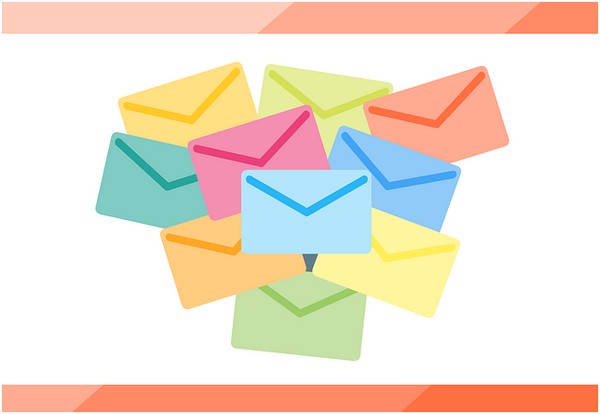フリーメールを今すぐ取得する方法
フリーメールとはいわゆる無料メールのことで、各ウェブサービスがそれぞれサービスを提供しています。
メールアドレスの形式はそれぞれのウェブサイト形式で異なってくるものの有名なところであればYahoo!メールやGmailなどが挙げられます。フリーメールのいいところはインターネット環境が整ってさえいれば誰でも簡単に取得することが出来るという点です。
Yahoo!メールの場合でもGmailの場合でも事前にアカウントやIDの登録を済ませる必要がありますが、その作業さえ終えてしまえばメールの送受信が可能です。
そんな便利なフリーメールを比較しまとめましたので是非ご覧ください。
フリーメール比較
| サービス名 | ドメイン | 容量 | 特徴 |
|---|---|---|---|
| 公式サイト gmail | @gmail.com | 15GB | 1アカウントでアドレス10個取得可能 web/アプリ |
| 公式サイト Yahoo!メール | @yahoo.co.jp | 10GB | 添付ファイル数が無制限 web/アプリ |
| 公式サイト AOLメール | @aol.jp | 無制限 | 16Mまでファイルを添付可能 web |
| 公式サイト iCloud | @icloud.com | 5GB | iCloudの有料拡張に合わせて容量を増加できる web |
| 公式サイト Outlook | @hotmail.com @live.jp @outlook.com | 無制限 | 3つのドメインから選択可能 web/アプリ |
最短であればものの数分で登録作業が終わってしまうものもあるので今すぐにでもメールアドレスが必要だという人にうってつけです。今回は各社のフリーメールの取得方法について詳しく解説していきます。
Yahoo!メールとGmailとではそのメールアドレスの取得方法が若干異なってきます。作業自体は非常に簡単なものが多いのですが、まずはこの手順をしっかり押さえていくことからはじめましょう。
どのフリーメールを使用するかによっても押さえておきたいポイントは異なってきますが、すべてにおいて重要になってくるのは事前に登録作業を済ませておく必要があるということです。
無料メールを利用する際には参考にしていくとよいでしょう。
Gmail(ジーメール)アドレスの作り方◎
Gmailのアドレスを作るにはまずグーグルのトップページを開きます☆
パソコンにインターネット環境が整っていればすぐにでもページは開けるはずです!
そこから右上の「ログイン」をクリックして表示された画面から「アカウントの作成」を選択します♪あとは画面の指示通りに基本情報を入力して登録作業を済ませるだけです★入力が完了して「次へ」のボタンをクリックすれば画面に希望のGmailアドレスが表示されます◎
「開始する」をクリックすればその時点でメールアドレスが取得できたということです☆Gmailアドレスの取得方法は非常に簡単で人によってはものの数分で作業を終わらせることが出来ます!
パソコンの操作に慣れていない人であってもこの手順に沿って作業を行えば簡単にアドレスを作ることが出来るということです♪後はGmailにログインすればGmail画面に切り替わりいろいろなサービスを利用できるようになります★
基本的なメールの送受信はもちろんですが必要に応じてアカウントを5つまで増やすこともできるので仕事やプライベートでアカウントを使い分けていきたいという人にもおすすめです◎
またエイリアス機能を利用すればさらにアドレスを増やすことも可能です(^^)実際プライベートと買い物、仕事のために使い分けを利用しているという人も中にはいてその利便性の高さをうかがい知ることが出来ます☆

Yahoo!メール(ヤフーメール)アドレスの作り方!
Yahoo!のメールアドレスの取得方法はとても簡単で、まずは「Yahoo!」のトップページからメールの登録画面を開きます♪
インターネット検索を使えばこのページがさがしやすくなるのでお勧めです★ヤフーのメールの登録画面には中央部に「今すぐメールアドレスを取得する」というボタンがあるのでこれを選択します◎
画面の手順に沿って作業を行い、アカウント登録を済ませていく、この流れは他のフリーメールの場合と大差はありません!基本的な情報を入力して希望のメールアドレスを決めていきます♪
この時すでに使用されているアカウントであればメールアドレスとして使用することが出来ないため注意が必要です★このフリーメールの場合、一つのアカウントで最大10個までアドレスを作成することが出来ます◎
仕事やプライベートでメールアドレスを使い分けたいという人はもちろんですが、ヤフオクなどヤフーのサービスを多用する人であればうってつけのサービスとなります☆
このフリーメールはアフィリエイトのために登録しているという人も多いのですが、それと同じようにヤフオクで収入を得ている人にとっても利便性の高いメールサービスだと評価されています!私もショッピングやウォレットなどを活用しています(^^)
Outlook.com(旧名称:Hotmail)アドレスの作り方♪
MicrosoftのOutlook.comアドレスの取得方法について、まずはOutlookのトップページを画面に生じさせることから始めていきましょう★
トップページにはサインインの入力欄が表示されますが、その右下部分にある「新規登録」を選択します◎基本的な入力を終えて登録をすれば作業は完了です☆登録が完了した時点でアカウントが取得され、画面にはOutlookメールが表示されます!
ちなみにこれまで使用していたWindows Live Mail のメールをそのままOutlookで見られるようにメール情報を移行することもできます♪この場合にはまずパソコン内のOutlookを起動させていきましょう★
その後、Windows Live Mail を起動させ「ファイル」から「電子メールのエクスポート」を選択、「電子メールのメッセージ」をクリックして次の画面に進みます◎
画面にはいくつかの選択肢が表示されますが、そこから「Microsoft Exchange」を選び画面の通りに作業を進めましょう☆最終的に「完了」のボタンを押せばメール情報の移行は完了です!
作業としては簡単なものばかりなので必要であればここでの手順を参考にしていくといいでしょう★Windows Live Mailを愛用している人はぜひ挑戦してみてください(^^)
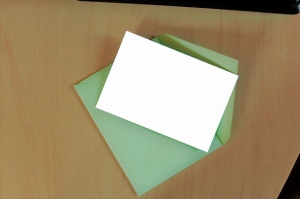
3つの無料メールアドレスを比較☆
ここで挙げた3つのフリーメールアドレスにはそれぞれに長所があります!
1通当たりの容量は先に挙げた3つのフリーメールアドレスで違いはなくすべて25MBとなっています♪ただメールボックスの容量に関しては違いが大きく、Yahoo!メールが2Gなのに対してGmailが15GB、Outlookは無制限です★より多くのメールのやり取りをするという人であれば断然Outlookのアカウント取得がお勧めになってくるというわけです◎
基本的な機能に関しては3つそれぞれで大きな違いはありませんが注意が必要になってくるのはその有効期限です☆長期間メールアカウントを使用していない場合にはそのデータが消去されてしまうことがあります!
Yahoo!メールの場合にはその期限が4か月と定められていてOutlookの場合には270日がその期限となります♪Gmailの場合にはそれぞれのアカウントのタイムアウト設定によって
異なってくるため、一概にこの日数と断言できるものではありませんが多くは3か月から18か月の間に設定されています★フリーメールアドレスを利用する場合には、それぞれの特徴、長所を十分に踏まえた上でより自分に合ったものを選んでいくとよいでしょう◎
Yahoo!メールのホームページではヘルプも詳しく掲載されているので何か困ったときは参考にするとよいでしょう(^^)